...
| Expand |
|---|
| title | «KPI торговых представителей по дате» |
|---|
|
Этот вариант отчета отображает итоги работы команды мобильных сотрудников за указанный в настройках отчета период времени. Заполните необходимые параметры на панели «Быстрые настройки» для формирования нужных сведений в отчете: 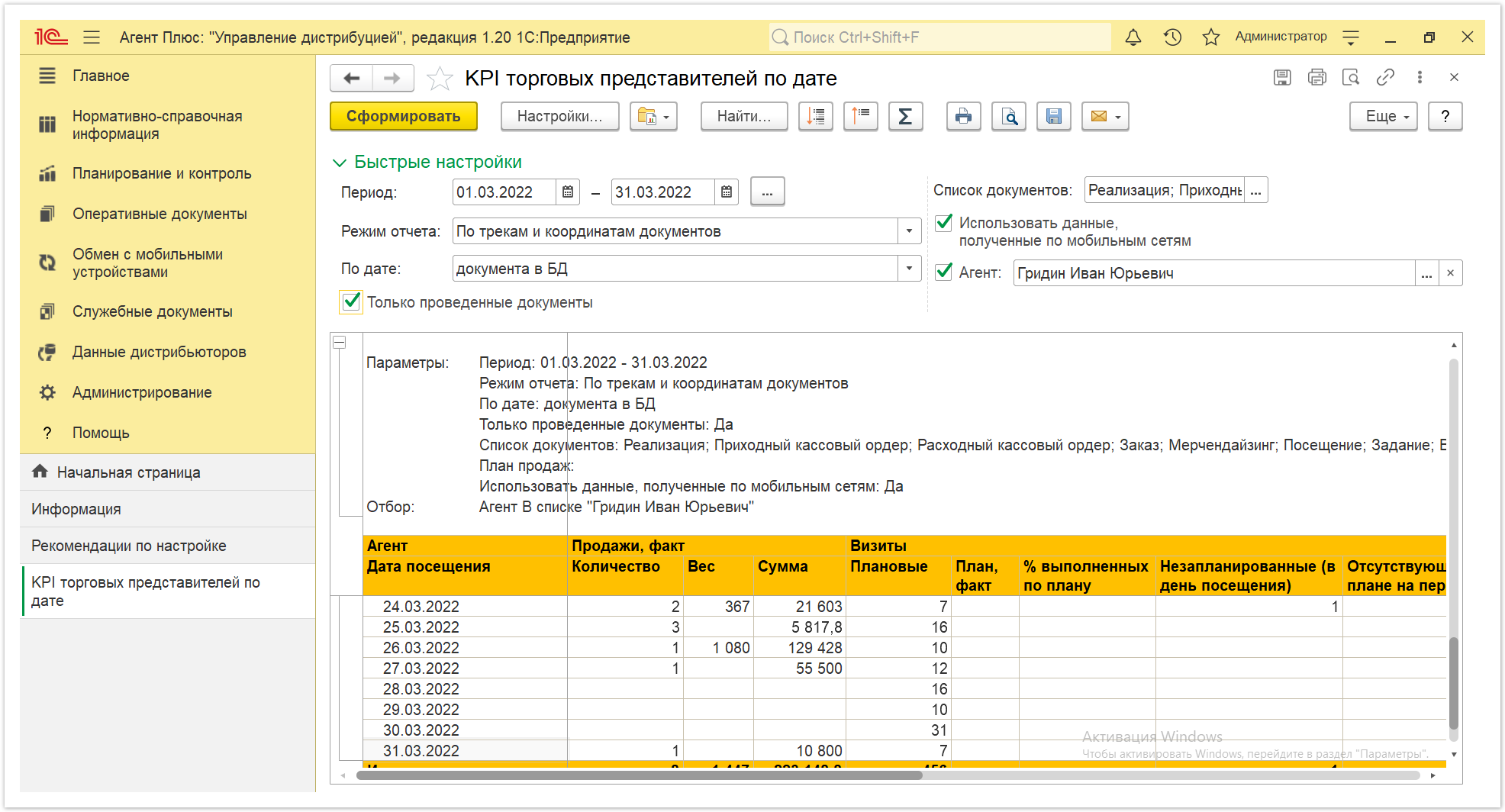
«Период» – укажите даты для отбора документов, по которым будет сформирован отчет. Нажмите кнопку в виде календарика  для выбора даты начала. Затем, с помощью аналогичной кнопки, укажите дату окончания. Либо установите период с помощью кнопки для выбора даты начала. Затем, с помощью аналогичной кнопки, укажите дату окончания. Либо установите период с помощью кнопки  «Выбор периода». Год устанавливается по умолчанию текущий. Период может быть произвольным, без ограничений по стандартной периодичности (день, неделя, год и т.д.). Максимальное значение временного периода не ограничено. «Выбор периода». Год устанавливается по умолчанию текущий. Период может быть произвольным, без ограничений по стандартной периодичности (день, неделя, год и т.д.). Максимальное значение временного периода не ограничено. - «Режим отчета» – укажите параметры, по которым будут формироваться сведения в табличной части отчета. Нажмите кнопку выбора и укажите один из параметров:
| Tip |
|---|
Выбранный режим отчета не влияет на расчет расстояния по факту в отчете. |
- «По дате» – укажите для отбора параметры времени создания документов продаж, по которым будут формироваться сведения в табличной части отчета. Нажмите кнопку выбора и укажите один из параметров:
- «документа в БД» – расчеты будут производится по датам загрузки документов в ЦБД.
- «создания в МУ» – расчеты будут производится по датам создания документов сотрудником в мобильном устройстве.
- «Только проведенные документы» – в поле устанавливается режим при котором в отчете формируются сведения только по проведенным документам. Если необходимо сформировать отчет по всем документам, то флажок
 устанавливать не нужно. устанавливать не нужно. «Список документов» – укажите для отбора виды документов, которые будут учитываться в отчете при подсчете количества визитов. Для этого нажмите кнопку выбора и в открывшимся окне включите флажок  рядом с наименованием документа. Если во время визита Агентом был создан документ вида, который не указан в списке, то такой визит не будет включен в отчет. рядом с наименованием документа. Если во время визита Агентом был создан документ вида, который не указан в списке, то такой визит не будет включен в отчет. - «Использовать данные, полученные по мобильным сетям» – в поле устанавливается режим, при котором в отчете формируются сведения только по документам и данным, созданным сотрудником в мобильном устройстве. Если необходимо сформировать отчет по всем документам, то флажок
 устанавливать не нужно. устанавливать не нужно. - «Агент» – укажите для отбора значение из справочника «Сотрудники», если требуется сформировать отчет по документам определенного Агента или нескольких. Для этого нажмите кнопку выбора и в открывшимся окне нажмите кнопку «Подбор». После выбора сотрудник(а/ов) необходимо в окне «Агент» включить флажок
 в строке рядом с именем и нажать кнопку «ОК». в строке рядом с именем и нажать кнопку «ОК».
В зависимости от настроек в колонках табличной части могут отображаться сведения: - «Агент»
- «Дата посещения»
- «Продажи, факт»
«Визиты» «Плановые» «План, факт» « % выполненных по плану» «Незапланированные (в день посещения)» «Отсутствующие в плане на период» «Всего фактических» «Посещения новых точек»
- «Результативность»
- «Сумма заказов»
- «Количество заказов»
- «Результативность (% заказов по запланированным посещениям)»
|
| Expand |
|---|
| title | «KPI торговых представителей по показателям дистрибуции» |
|---|
|
| Этот вариант отчета отображает итоги работы команды мобильных сотрудников в разрезе различных показателей |
| Expand |
|---|
| title | «KPI торговых представителей по показателям дистрибуции» |
|---|
|
Этот вариант отчета отображает итоги работы команды мобильных сотрудников в разрезе различных показателей дистрибуции за указанный в настройках отчета период времени. Заполните необходимые параметры на панели «Быстрые настройки» для формирования нужных сведений в отчете: - «Период» – укажите для отбора даты для отбора документов, по которым будет сформирован отчет. Нажмите кнопку в виде календарика
 для выбора даты начала. Затем, с помощью аналогичной кнопки, укажите дату окончания. Либо установите период с помощью кнопки для выбора даты начала. Затем, с помощью аналогичной кнопки, укажите дату окончания. Либо установите период с помощью кнопки  «Выбор периода». Год устанавливается по умолчанию текущий. Период может быть произвольным, без ограничений по стандартной периодичности (день, неделя, год и т.д.). Максимальное значение временного периода не ограничено. «Выбор периода». Год устанавливается по умолчанию текущий. Период может быть произвольным, без ограничений по стандартной периодичности (день, неделя, год и т.д.). Максимальное значение временного периода не ограничено. - «Агент» – укажите для отбора значение из справочника «Сотрудники», если требуется сформировать отчет по документам определенного Агента или нескольких. Для этого нажмите кнопку выбора и в открывшимся окне нажмите кнопку «Подбор». После выбора сотрудник(а/ов) необходимо в окне «Агент» включить флажок
 в строке рядом с его именем и нажать кнопку «ОК». в строке рядом с его именем и нажать кнопку «ОК». - «Подразделение» – укажите для отбора значение из справочника«Подразделения и дистрибьюторы», если требуется сформировать отчет по документам, созданным сотрудниками определенного подразделения.
- «KPI торгового представителя» – укажите для отбора значение из проведенного документа «Настройка KPI торгового представителя», если требуется сформировать отчет по ключевым показателям эффективности Агентов собственной торговой сети или сотрудников, которые работают у Дистрибьюторов.
- «Показатели планирования» – укажите для отбора значение из справочника «Показатели дистрибуции», если требуется сформировать отчет по определенному показателю планирования. Для этого нажмите кнопку выбора и в открывшимся окне «Показатели дистрибуции» нажмите кнопку «Выбрать».
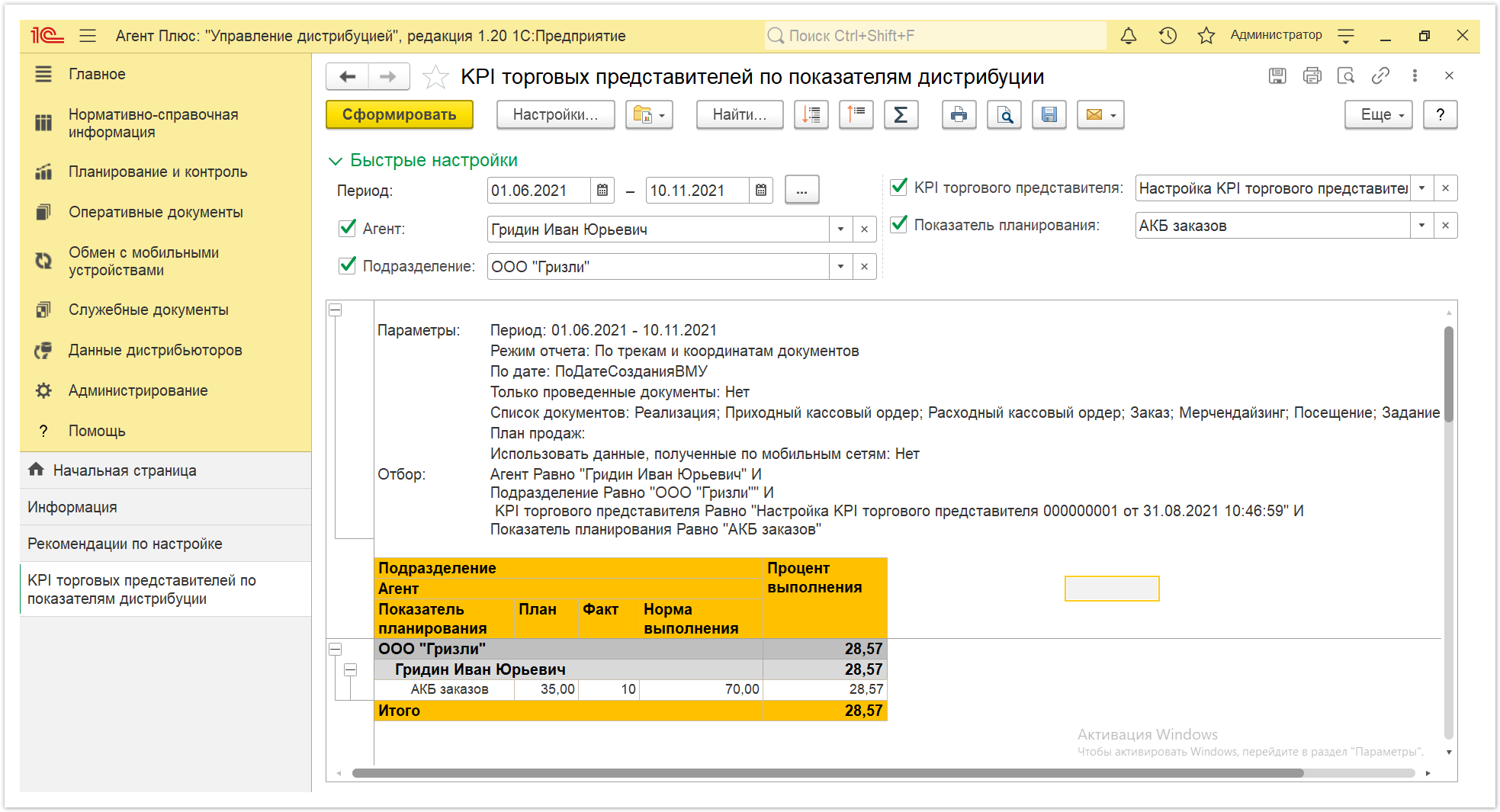
В зависимости от настроек в колонках табличной части могут отображаться сведения: |
| Expand |
|---|
| title | «KPI торговых представителей по руководителю» |
|---|
|
Этот вариант отчета отображает итоги работы руководителя и его команды мобильных сотрудников за указанный в настройках отчета период времени. Заполните необходимые параметры на панели «Быстрые настройки» для формирования нужных сведений в отчете: - «Период» – укажите для отбора даты для отбора документов, по которым будет сформирован отчет. Нажмите кнопку в виде календарика
 для выбора даты начала. Затем, с помощью аналогичной кнопки, укажите дату окончания. Либо установите период с помощью кнопки для выбора даты начала. Затем, с помощью аналогичной кнопки, укажите дату окончания. Либо установите период с помощью кнопки  «Выбор периода». Год устанавливается по умолчанию текущий. Период может быть произвольным, без ограничений по стандартной периодичности (день, неделя, год и т.д.). Максимальное значение временного периода не ограничено. «Выбор периода». Год устанавливается по умолчанию текущий. Период может быть произвольным, без ограничений по стандартной периодичности (день, неделя, год и т.д.). Максимальное значение временного периода не ограничено. - «Режим отчета» – укажите параметры, по которым будут формироваться сведения в табличной части отчета. Нажмите кнопку выбора и укажите один из параметров:
- «По дате» – укажите для отбора параметры времени создания документов продаж, по которым будут формироваться сведения в табличной части отчета. Нажмите кнопку выбора и укажите один из параметров:
- «документа в БД» – расчеты будут производится по датам загрузки документов в ЦБД.
- «создания в МУ» – расчеты будут производится по датам создания документов сотрудником в мобильном устройстве.
- «Только проведенные документы» – в поле устанавливается режим при котором в отчете формируются сведения только по проведенным документам. Если необходимо сформировать отчет по всем документам, то флажок
 устанавливать не нужно. устанавливать не нужно. - «Список документов» – укажите для отбора виды документов, которые будут учитываться в отчете при подсчете количества визитов. Для этого нажмите кнопку выбора и в открывшимся окне включите флажок
 рядом с наименованием документа. Если во время визита Агентом был создан документ вида, который не указан в списке, то такой визит не будет включен в отчет. рядом с наименованием документа. Если во время визита Агентом был создан документ вида, который не указан в списке, то такой визит не будет включен в отчет. - «План продаж» – укажите утвержденный документ «План продаж», по которому будет производится расчет показателей по выполнению плана продаж.
- «Использовать данные, полученные по мобильным сетям» – в поле устанавливается режим, при котором в отчете формируются сведения только по документам и данным, созданным сотрудником в мобильном устройстве. Если необходимо сформировать отчет по всем документам, то флажок
 устанавливать не нужно. устанавливать не нужно. - «Агент» – укажите для отбора значение из справочника «Сотрудники», если требуется сформировать отчет по документам определенного Агента или нескольких. Для этого нажмите кнопку выбора и в открывшимся окне нажмите кнопку «Подбор». После выбора сотрудник(а/ов) необходимо в окне «Агент» включить флажок
 в строке рядом с его именем и нажать кнопку «ОК». в строке рядом с его именем и нажать кнопку «ОК». - «Супервайзер» – укажите для отбора значение из справочника «Сотрудники» руководителя команды мобильных сотрудников и отчет будет сформирован по документам Агентов, в карточках которых указан выбранный руководитель. или нескольких. Для этого нажмите кнопку выбора и в открывшимся окне нажмите кнопку «Подбор». После выбора руководителя необходимо в окне «Супервайзер» включить флажок
 в строке рядом с его именем и нажать кнопку «ОК». в строке рядом с его именем и нажать кнопку «ОК».
| Tip |
|---|
В случае, если отбор по параметрам «Агент» и «Супервайзер» не установлен, то отчет будет сформирован по всем Агентам и супервайзерам. |
 Image Removed Image Removed
В зависимости от настроек в колонках табличной части могут отображаться сведения: - «Супервайзер»
- «Агент»
- «Клиентская база»
- «Общая клиентская база (ОКБ)»
- «АКБ продаж»
- «АКБ продаж/ОКБ, %»
- «АКБ заказов»
- «АКБ заказов/ОКБ, %»
- «Продажи, факт»
- «Визиты»
- «Плановые»
- «План, факт»
- «% выполненных по плану»
- «Всего фактических»
- «Результативность»
- «Сумма заказов не по плану»
- «Сумма заказов по запланированным посещениям»
- «Сумма заказов»
- «Количество заказов»
- «Средний заказ (от фактических)»
- «Результативность (% заказов по запланированным посещениям)» Результативный визит – это выполненный по плану визит, в результате которого был создан документ «Заказ».
- «Результативность (% заказов по фактическим посещениям)»
- «План продаж»
- «Количество, план»
- «Количество, факт»
- «Сумма, план»
- «Сумма, факт»
- «Процент выполнения»
- «Итого»
| Tip |
|---|
В случае, если отбор по параметрам «Агент» и «Супервайзер» не установлен, то отчет будет сформирован по всем Агентам и супервайзерам. |
 Image Added Image Added
|
Нажав кнопку «Настройки» верхней части окна отчета «KPI торговых представителей» и выбрав вид «Расширенный», можно выбрать другие параметры для формирования сведений в табличной части каждого варианта и сохранить свой вариант отчета.
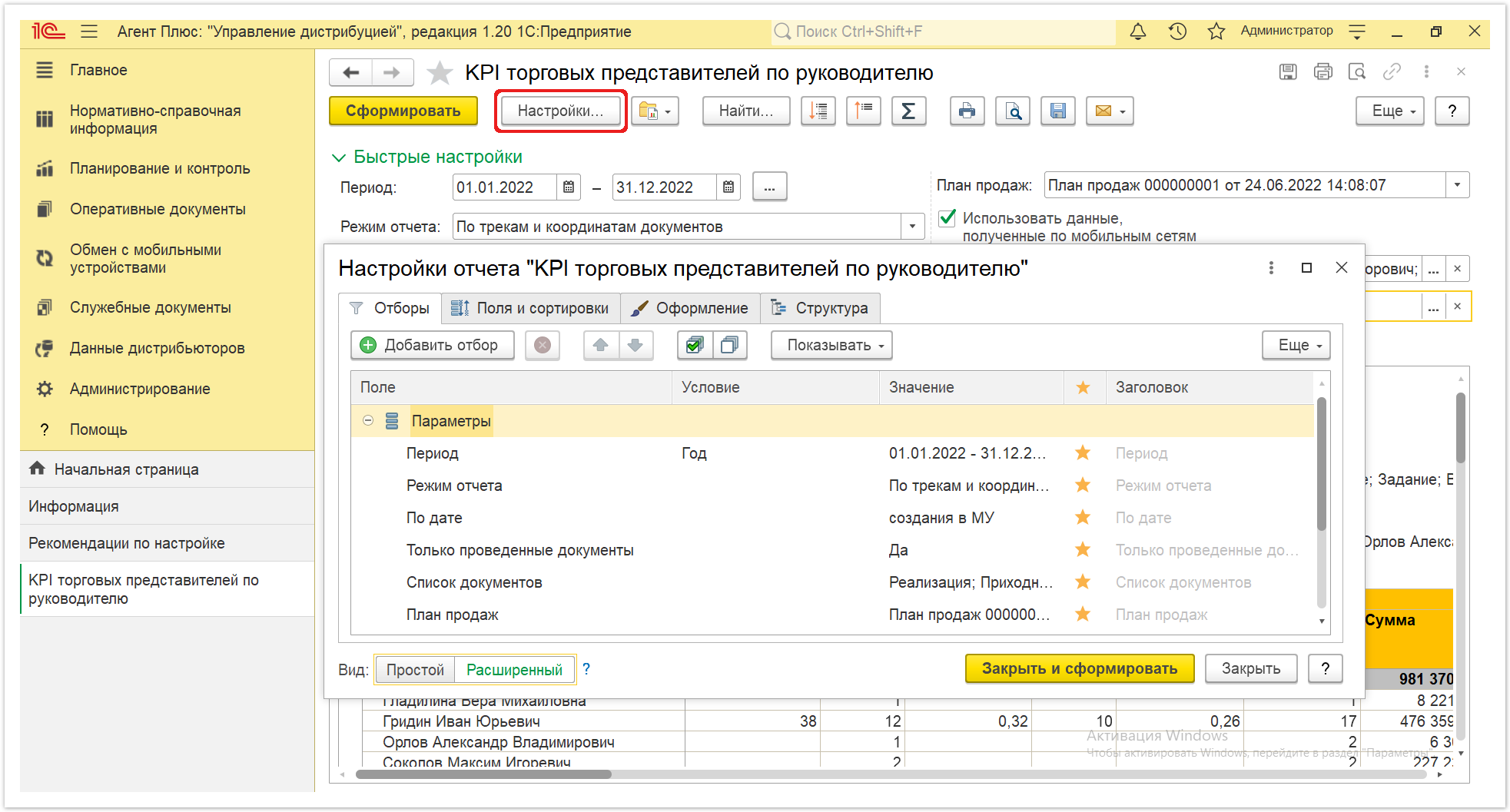
Просмотр сведений и актуализация данных
...